更新时间:2021-06-24 16:40:05 来源:动力节点 浏览1327次
(1)打开设置:file-->Settings。
(2)搜索Code Completion-->Match case-->勾选去掉.
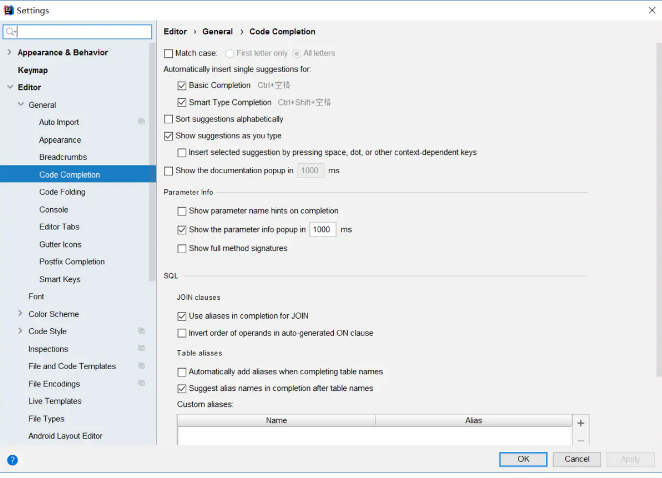
(3)点击右下角OK。
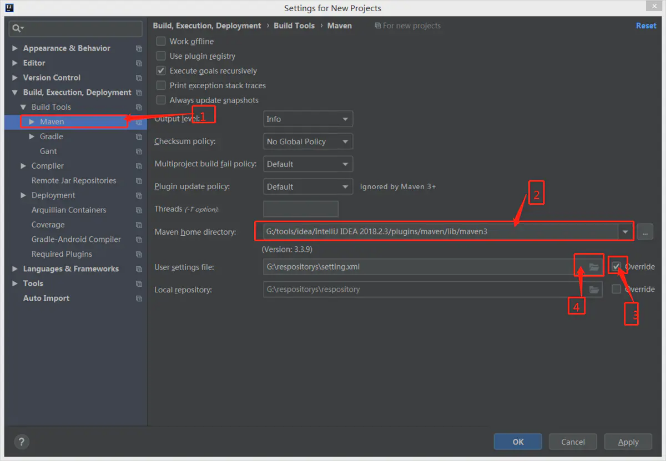
按照上图中的1-4顺序进行配置,就可以让以后每一个工程使用我们指定的配置了。
setting.xml文件选择好之后,下面一行的Local Repository会自动更新成我们在setting.xml文件中配置的maven仓库地址。
接下来点击OK或者是Apply之后,我们的配置就会生效,以后所有工程都将使用这个maven配置。
找到idea bin目录下的idea64.exe.vmoptions文件打开设置32位是idea.exe.vmoptions
-Xms2048m
-Xmx2048m
-Xms4096m
-Xmx4096m
File—Setting—Appearance&Behavior—Appearance—Override default fonts by(not recommended)
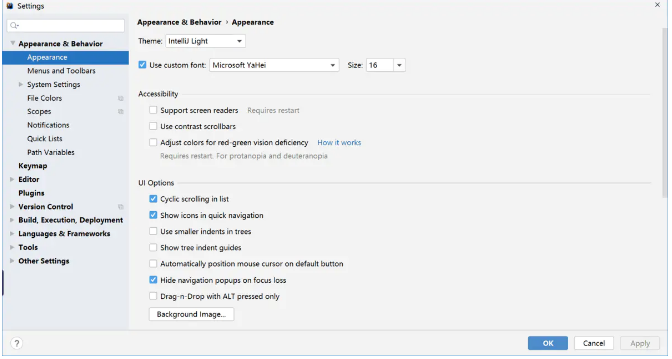
File—Setting—Editor—Font先保存再修改
选择微软雅黑size 16间隔1.4
选择JetBrains Mono size 20间隔1.4
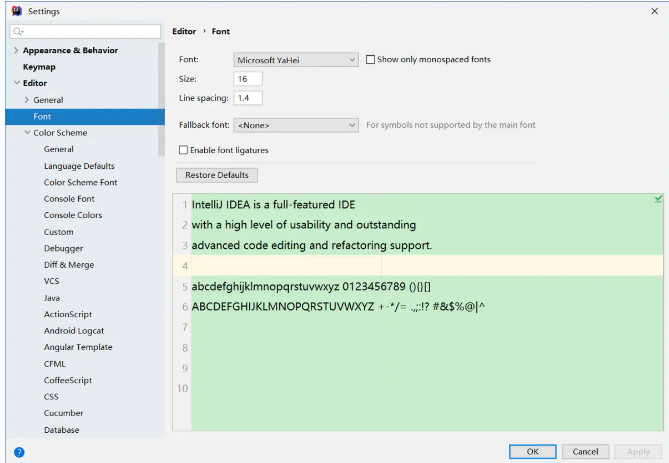
设置背景色
File—Setting—Editor—Color Scheme(配色方案)—General—Text—Default text—background
选择R:199 G:237 B:204#C7EDCC
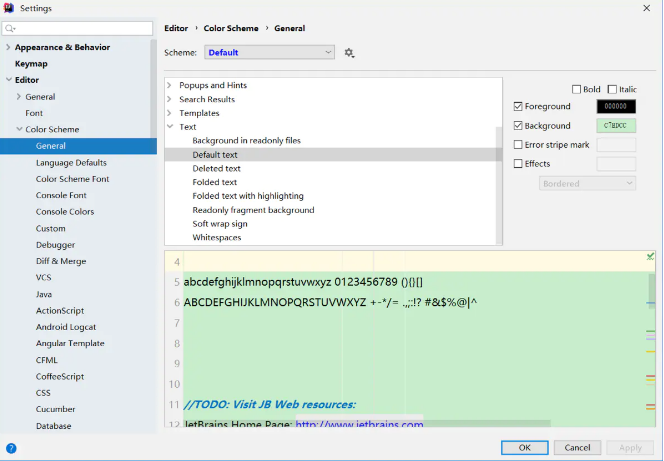
File—Manage IDE Settings—Export Settings
导出settings.zip文件
导入使用
File—Manage IDE Settings—Import Settings
以上就是动力节点小编介绍的"IDEA常用设置",希望对大家有帮助,想了解更多可查看IntelliJ IDEA教程技术文档,如有疑问,请在线咨询,有专业老师随时为您服务。
 Java实验班
Java实验班
0基础 0学费 15天面授
 Java就业班
Java就业班
有基础 直达就业
 Java夜校直播班
Java夜校直播班
业余时间 高薪转行
 Java在职加薪班
Java在职加薪班
工作1~3年,加薪神器
 Java架构师班
Java架构师班
工作3~5年,晋升架构
提交申请后,顾问老师会电话与您沟通安排学习